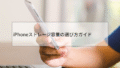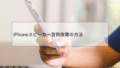iPhoneのProRAWとProRes機能は、写真や動画制作の品質を向上させるための強力なツールです。本記事では、これらの機能の基本的な理解から、活用方法、編集技術、管理方法までを網羅的に解説します。ProRAWとProResを活用することで、よりクリエイティブな表現が可能になるでしょう。
ProRAWとProResの基礎知識
ProRAWとProResは、Appleのデバイスで提供される高品質のメディア制作機能です。これらの機能を理解することで、写真や動画の撮影や編集がよりプロフェッショナルに行えるようになります。まずは、それぞれの機能の基本について学びましょう。
ProRAWの詳細と特徴
ProRAWとは、Appleが提供する写真の生データを扱うフォーマットです。通常のJPEGよりも多くの情報を含むため、撮影後の編集で色や明るさの調整が可能です。このフォーマットを使うことで、自分の意図を反映した写真を作り上げることができます。特に、プロフェッショナルな写真編集を行いたい方に最適です。
ProResの概要と利点
ProResは、Appleが提供する高画質な動画圧縮フォーマットです。この形式は、色の再現性が高く、編集時のパフォーマンスも優れています。特に、動画を撮影して編集する際に、品質を落とさずに作業を進められるのが特徴です。これにより、プロフェッショナルな動画制作が可能になります。
ProRAWの活用メリット
ProRAWを使うことで、写真の表現力が大幅に向上します。撮影後の編集で自由度が高まり、細部までこだわった作品を作れるのが大きなメリットです。このセクションでは、具体的な活用場面や利点について詳しく解説します。
写真の可能性を広げる活用法
ProRAWは、より広い色域とダイナミックレンジを提供するため、撮影後の編集でクリエイティブな可能性を広げます。この機能を活用することで、暗い部分と明るい部分のバランスを調整し、印象的な写真を作ることができます。特に、自然光が乏しいシーンや、コントラストの強い風景でその力を発揮します。
自由自在な後処理の魅力
ProRAWを利用すると、撮影後の編集で多くの自由が得られます。例えば、ホワイトバランスや露出を細かく調整できるため、撮影時には気づかなかった細部を修正可能です。この編集の自由度は、より個性的で印象深い写真を作成するための強力なツールとなります。
iPhoneでProRAWを活用する手順
iPhoneでProRAWを使い始めるための手順は簡単です。この機能を有効にすることで、写真の撮影と編集の可能性が広がります。以下に設定方法を説明します。
ProRAWを有効にする方法
ProRAWを有効にするには、まずiPhoneの設定アプリを開き、「カメラ」を選択します。次に、「フォーマット」を選び、「Apple ProRAW」をオンにします。これにより、標準カメラアプリでProRAW形式の写真を撮影できるようになります。撮影後は、好みの編集アプリでプロフェッショナルな仕上がりに加工しましょう。
ProRAW画像の編集スキル
ProRAW形式の画像は、編集により新たな可能性を引き出せます。編集ツールの選び方と、具体的な編集技術を学ぶことで、より魅力的な写真を作成できます。
最適な編集ツールの選択法
ProRAW画像を編集する際は、専用の編集ソフトを選ぶことが重要です。Adobe LightroomやPhotoshopなど、RAWデータに対応したツールを選ぶことで、色の調整や細部の修正がスムーズに行えます。目的に合ったツールを選ぶことで、編集プロセスが効率的になり、より高品質な作品を仕上げられます。
色とトーンの調整テクニック
ProRAW画像の編集では、色補正とトーン調整が作品の印象を決定づけます。まずはホワイトバランスを調整し、自然な色合いを引き出します。次に、明るさやコントラストを調整して、被写体を際立たせます。これらの工程を通じて、撮影時の雰囲気を忠実に再現したり、独自のクリエイティブな表現を追求できます。
ProResでの動画撮影を深く知る
ProResは、動画制作において重要なフォーマットです。高品質な動画を撮影し、編集するための基礎をしっかりと理解することが、プロフェッショナルな映像制作への第一歩です。
ProResの優れた特性と利点
ProResは、高い品質を保ちながら効率的に圧縮することができる動画フォーマットです。このフォーマットを使うことで、撮影時の負荷を軽減し、編集時の作業効率を向上させることが可能です。また、色の再現性やディテールの保持に優れているため、プロフェッショナルな作品を求めるクリエイターにとって理想的です。
iPhoneでのProRes撮影方法
iPhoneでProRes動画を撮影するのは簡単です。適切な設定とオプションを使用することで、より高度な動画制作が可能になります。以下に設定方法を紹介します。
ProRes録画の設定と選択肢
iPhoneでProResを使用するには、まず「設定」アプリを開き、「カメラ」を選択します。その後、「フォーマット」を選び、「Apple ProRes」をオンにします。録画時には、標準のカメラアプリでProRes形式を選択し、必要に応じて解像度やフレームレートを調整します。これで、より高品質な動画の撮影が可能になります。
ProRAWとJPEGの徹底比較
ProRAWとJPEGはそれぞれ異なる特性を持ち、使用シーンによって選択が分かれます。ここでは、画質や使用シーンの違いについて詳しく解説します。
ProRAWとJPEGの画質差異
ProRAWは、JPEGに比べてより多くの情報を保持しています。そのため、色の再現性やダイナミックレンジが向上し、編集の幅が広がります。一方、JPEGはファイルサイズが小さく、日常の使用や共有に適しています。撮影目的に応じて、適切なフォーマットを選ぶことが重要です。
使用場面でのProRAWとJPEG比較
ProRAWは、後で詳細な編集を行いたい場合に最適です。特に、プロフェッショナルな写真撮影や作品制作を行う際にその効果を発揮します。一方、JPEGは、すぐに共有したい場合や、ファイルサイズを抑えたいときに便利です。それぞれの特性を活かして、目的に応じた使用を心がけましょう。
ProResのワークフローを学ぶ
ProRes動画を扱う際には、効率的なワークフローが重要です。iPhoneから編集ソフトに移行するプロセスを理解し、スムーズに作業を進めるための方法を紹介します。
iPhoneからのファイル転送方法
ProResファイルをiPhoneからパソコンへ転送するには、いくつかの方法があります。AirDropやiCloudを利用することで、ワイヤレスで迅速にファイルを移動できます。また、USBケーブルを使用すると、より高速かつ安定した転送が可能です。これにより、編集ソフトでの作業をスムーズに開始できます。
編集ソフトでのProRes活用法
ProResファイルを編集ソフトで扱う際は、ソフトウェアの対応状況が重要です。Final Cut ProやAdobe Premiere Proなど、ProResに最適化されたソフトを使用することで、編集作業が効率的に進みます。これにより、高品質な動画の編集が可能となり、プロフェッショナルな仕上がりを実現できます。
ProRAWとProResの管理法
ProRAWとProResのファイル管理は、効率的な作業を維持するために重要です。ここでは、整理と保存、バックアップの方法について説明します。
ファイルの効率的な整理と保存
ProRAWとProResのファイルは、容量が大きいため、整理と保存が重要です。ファイルをプロジェクトごとにフォルダ分けし、日付や内容に応じて命名することで、後からの検索が容易になります。また、外部ストレージやクラウドサービスを活用して、安全に保管することが推奨されます。
バックアップの重要性と手法
ProRAWとProResファイルのバックアップは、データの喪失を防ぐために欠かせません。定期的に外部ハードディスクやクラウドへバックアップをとることで、安心して作業を続けられます。特に重要なプロジェクトは、複数のバックアップを用意し、万が一のトラブルに備えることが大切です。
創造的なProRAWとProResの活用例
ProRAWとProResは、クリエイティブな作品作りに最適です。これらのフォーマットを活用することで、写真や動画の新たな表現が可能になります。例えば、ProRAWを使った細部までこだわった風景写真や、ProResを用いた映画品質の動画制作などです。これらの機能を最大限に活用し、独自の作品を生み出すことで、視覚的なインパクトを与えられるでしょう。
ProRAWとProResのまとめ
ProRAWとProResは、iPhoneを使った写真と動画制作を大いに進化させる機能です。これらのフォーマットを正しく理解し、活用することで、よりプロフェッショナルな作品が作成できます。基本的な設定や編集技術を学び、効率的なファイル管理を行うことで、クリエイティブな表現の幅を広げることが可能です。これからもこれらの機能を最大限に活用し、素晴らしい作品を生み出していき